Скачивание модов minecraft на устройствах с андроид
Содержание:
- Установка мода в Майнкрафт
- Виды и преимущества загрузчиков
- Как установить мод
- McPack / McAddon:
- На Android
- Где скачать официальные моды для Minecraft PE
- Как установить Fabric API для Майнкрафт 1.17.1 | 1.16.5 с использованием Vanilla Launcher:
- Способ 3: Рынок Minecraft
- На iPhone
- На компьютер
- Скачать бесплатно моды для MCPE
- Способ 2: Мобильное приложение
- Лаки Модс — установщик модов и карт для MCPE
- Для чего нужны предметы в Майнкрафт ПЕ?
- Способ установки модов с помощью официального Minecraft Launcher:
- Как установить мод на Майнкрафт на Андроид
- Майнкрафт — как монтировать моды?
- Способ 1: Загрузка из интернета
- Как скачать и установить мод на Андроид
- Как установить моды?
Установка мода в Майнкрафт
Каждый мод создан для своего лоадера, поэтому у вас не получится запустить на forge, мод созданный для fabric и наоборот (бывают и исключения, но довольно редко).
Выбрав мод, внимательно ознакомьтесь с инструкцией по установке находящейся на его странице, проверьте что мод создан для вашего лоадера и нужной вам версии игры.

Почти все моды устанавливаются в папку .minecraft/mods, инструкцию как найти папку на разные операционные системы вы можете прочесть здесь. Данная папка создается при первом запуске minecraft forge, если у вас нет такой папки, то можете просто создать её.
Некоторые моды состоят из нескольких файлов и запакованы в архив (это всегда указано в инструкции), для установки необходимо распаковать все файлы и скопировать их в папку .minecraft/mods.
Скачайте выбранный мод для своей версии игры и скопируйте в папку .minecraft/mods, затем запустите в лаунчере профиль «Forge <версия игры=»»>», если вы все сделали правильно, у вас запустится майнкрафт, а в левом нижнем углу будет написана версия forge и количество загруженных модов.
И на последок хотелось бы напомнить, что чем больше модов вы ставите в игру, тем больше ресурсов потребляет майнкрафт и больше шанс ошибок/вылетов/конфликтов между модами, поэтому старайтесь делать резервную копию своего мира, перед тем как ставить каждый новый мод.
Виды и преимущества загрузчиков
Сегодня существует четыре популярных лоадера, которые используются для установки модов на Майнкрафт. Каждый мод создается под конкретный загрузчик и может работать только с ним.
Forge. На сегодняшний день это самый распространенный загрузчик, так как большинство разработчиков создают моды при помощи его API. Все популярные дополнения сделаны именно для него, кроме того, он совместим с Optifine. Единственным недостатком является высокая требовательность к ресурсам, из-за чего может падать FPS даже при небольшом количестве установленных модов. Это особенно заметно на новых версиях Minecraft.
LiteLoader. Удобный загрузчик, который иногда используют для создания небольших модов. Отличается высокой производительностью и при этом совместим с Forge. На данный момент работает только на версиях до 1.12.2. Главным отличием является необычный формат модов — .litemod.
Rift. Данный лоадер возник после выхода версии 1.13 и некоторое время не имел конкурентов. Но спустя несколько недель появился Фордж для новой версии, и этот загрузчик перестал быть актуальным, новые моды под него почти не появляются.
Fabric Mod Loader. Самый «молодой» из загрузчиков, вышел почти сразу после обновления Майнкрафта до версии 1.14. Он спешно конкурирует с другими лоадерами благодаря высокой скорости работы. Некоторые разработчики по просьбам пользователей делают две версии модов: для Forge и Fabric. Одним из самых известных подобных проектов является VoxelMap.
Если тебя интересуют небольшие модификации, то есть смысл поискать варианты для LiteLoader или Fabric. Но крупные проекты и сборки сегодня можно запускать только с Фордж.
Как установить мод
Скачайте выбранный мод для своей версии игры и скопируйте в папку .minecraft/mods
Для того, чтобы открыть эту папку нажмите в лаунчере на значок с папкой и после чего кликните по слову Mods

После того как мод будет скопирован в папку Mods, поставьте в лаунчере галочку “Показать версии для модов”, затем выберите профиль “Forge <версия игры>”

Если вы все сделали правильно, у вас запустится майнкрафт, а в левом нижнем углу будет написана версия forge и количество загруженных модов.

Некоторые моды состоят из нескольких файлов и запакованы в архив (это всегда указано в инструкции), для установки необходимо распаковать все файлы и скопировать их в папку .minecraft/mods.
McPack / McAddon:
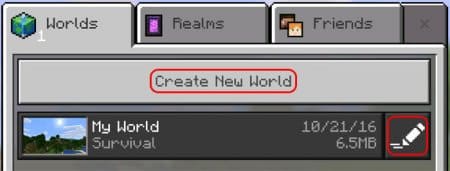
Некоторые программисты делают моды для сторонних лаунчеров, таких как Blocklauncher, так как через сторонний софт мододелы получают возможность внедрить больше возможностей, чем в обычные аддоны. Но как же устанавливать такие моды? Давайте разбираться!
- Для начала убедитесь, что у Вас последняя версия МКПЕ. Скачать последнюю версию Вы сможете также на нашем сайте.
- Перейдите в раздел «Скачать моды на Майнкрафт ПЕ», выберите подходящий вам мод и скачайте себе на устройство.
- Затем вам понадобиться любой файловый менеджер с поддержкой извлечения ЗИП архивов. В нашем случае это старый добрый «ES Проводник».
- Нажмите на скачанный архив, затем кнопку «Извлечь» и распакуйте ее в любой своей папке.
- Выйдите с архива и зайдите в папку, которую только что извлекли. Обычно там можно увидеть всего одну папку, с самим модом, однако в последнее время начали появляться аддоны с текстурой, поэтому нужно будет переместить две папки по разным директориям (для модов и текстур)
- Для начала скопируйте папку «Textures» в следующую директорию: /games /com.mojang/ resource_packs
- Теперь необходимо установить сам мод к текстуре. Вернитесь в папку с аддоном и скопируйте другую папку, она может называться «Behavior» или «Mosda». Скопируйте папку и переместите ее в следующую директорию: /games /com.mojang /behavior_packs
Где можно скачать такие аддоны для Minecraft PE? — На нашем сайте есть раздел «Моды для Minecraft PE», там Вы найдете огромное количество дополнений в этом формате.
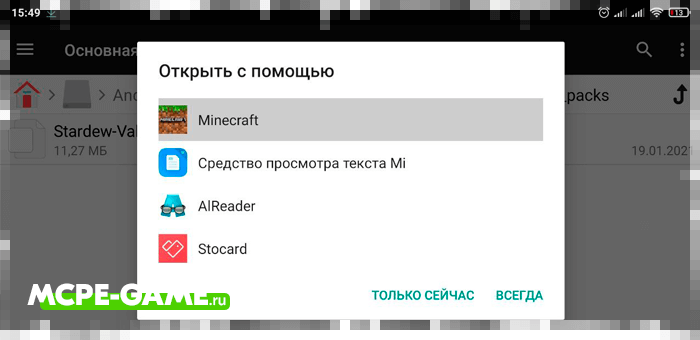
Активируйте мод в разделах «Наборы ресурсов» и «Наборы параметров».
На Android
Для Андроид устройств моды могут распространяться в формате .MCPack или .MCAddon, эти файлы необходимо запустить – тапнуть по ним. Весь дальнейший процесс автоматизирован.
Случаи, когда файлы не определяются, требуют наличия на смартфоне или планшете программы ES Проводник, который можно загрузить с Google Play.
В процессе инсталляции на протяжении десятка секунд может отображаться черный экран.
Аналогичным образом инсталлируются и модификации, запакованные в apk-архивы.
Второй способ – применение функций Inner Core.

Рис. 8.

Рис. 9.
- Находим модификации (на странице каждой приводится описание на русском языке).
- Для их установки предназначена кнопка «Install».

Рис. 10.

Рис. 11.

Рис. 12.
Кнопка с шестерёнкой возле названия расширения открывает меню, откуда его можно удалить со смартфона.
Где скачать официальные моды для Minecraft PE
Также вы можете найти похожие модификации на различных сайтах и сообществах, посвященных Minecraft: Pocket Edition.
На данный момент от официальных разработчиков Mojang доступно два аддона для Minecraft PE 0.16.0 (прямые ссылки на скачивание модов):
Теперь можно открывать саму игру. В меню с созданными мирами должен быть новый. В случае с модификацией Castle Siege это Castle Siege Demo World. Сначала зайдите в настройки этого мира и проверьте пункт «Наборы параметров». Если там самым верхним набором параметров значится Castle Siege (или название другого мода), то все нормально и можно начинать игру. Как видите, толпы мобов действительно ждут вас за стенами замка.
21 октября студия Mojang выпустила крупное обновление для Minecraft: Pocket Edition на Android. Одним из важных нововведений стала официальная поддержка аддонов (модификаций). Вместе с выходом обновления Майнкрафт 0.16.0 разработчики выпустили две крупные модификации, которые уже можно установить на мобильной версии. Как это сделать — читайте на Трешбоксе.

Наша команда портала решила создать небольшую инструкцию по установке модов на Minecraft — Pocket Edition всех версий. Установку мы вам покажем на основе самой популярной программы для Minecraft — Pocket Ediiton, BlockLauncher Pro. С этой программой вы установите любое дополнение на Minecraft — Pocket Edition в том числе и моды для Minecraft — Pocket Edition.
2) Убедитесь что у вас включена поддержка модов. И потом нажимаем добавить
Как установить Fabric API для Майнкрафт 1.17.1 | 1.16.5 с использованием Vanilla Launcher:
Выполните 8 шагов ниже, чтобы установить мод Fabric API:
- Скачайте и установите Minecraft Launcher Vanilla.
- Загрузите и установите Fabric Installer для Vanilla Launcher.
- Запустите только что загруженный файл jar, выберите версию, которую хотите установить, и нажмите «Установить».
- Запустите Minecraft, выберите профиль для установки Fabric и нажмите Play.
- Нажмите Пуск на рабочем столе.
- Откройте Run => Введите %appdata% в Run и нажмите Enter.
- Зайдите в Roaming / .minecraft / mods.
- Поместите файл jar в папку модов и запустите Minecraft.
Fabric API Mod 1.17.1 | 1.16.5 для Minecraft — это мод основной библиотеки, запрограммированный командой Fabric (загрузчик модов для Minecraft), запрограммированный с целью поддержки выпуска и предоставления ресурсов для других модов, поэтому он часто экспортируется и отображается в разделе «запрос» при установке.
Большинству модов для 1.14+ в настоящее время требуются Fabric и Fabric API, так что это определенно мод, который вы хотите установить, если собираетесь использовать моды для Minecraft 1.14+.
Советы о том, как установить для установленного майнкрафт моды, взяты с самых популярных сайтов, посвященных этой игре. Приведенные рекомендации достоверны, они позволяют провести установку модов быстро и без привнесения новых сложностей в игру. Однако следует учитывать, что даже при отсутствии конфликтов модов друг с другом игра, превращенная в «сборную солянку», начинает часто зависать. Причина этому – слабая мощность компьютера, неспособного «потянуть» увеличенную нагрузку, которую дают новые объекты и ресурсы в игре. Решить эту проблему можно только апгрейдом ПК или удалением части модов.
Способ 3: Рынок Minecraft
В Маинкрафт есть собственный внутриигровой магазин, но почти весь контент в нем придется покупать. Есть только небольшой раздел с бесплатными дополнениями, одно из которых мы и возьмем в качестве примера.
- Запускаем игру и на главном экране нажимаем «Рынок».
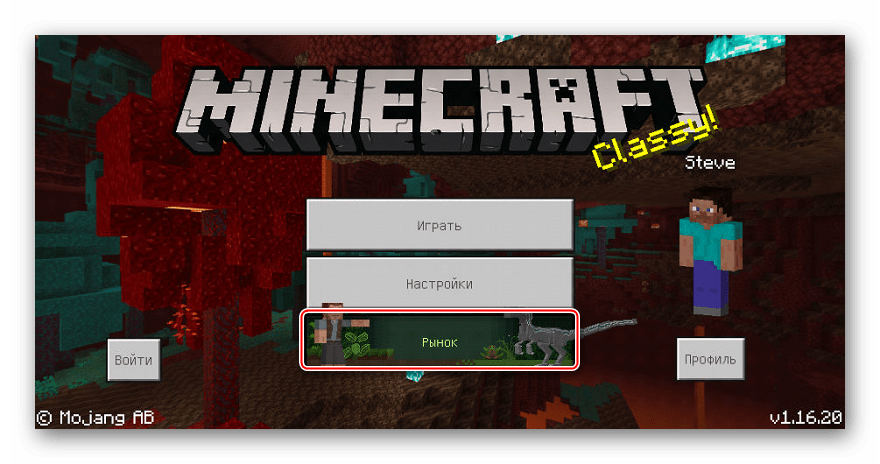
Тапаем иконку поиска.
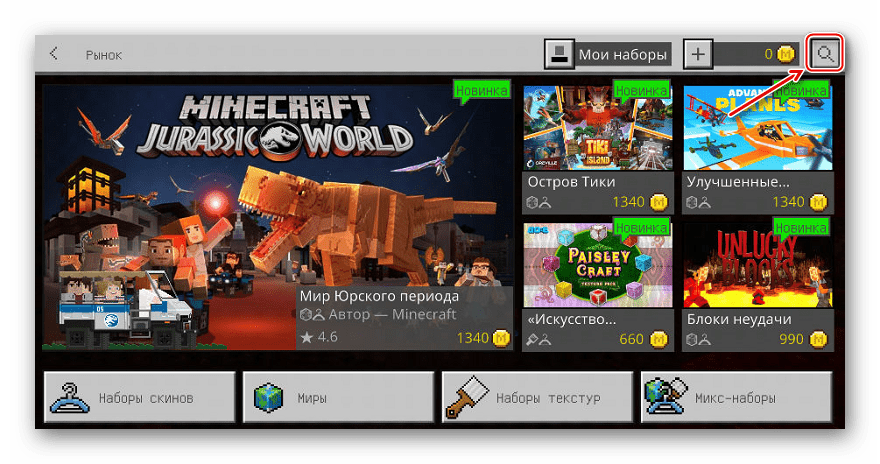
На следующем экране жмем кнопку «Фильтр».
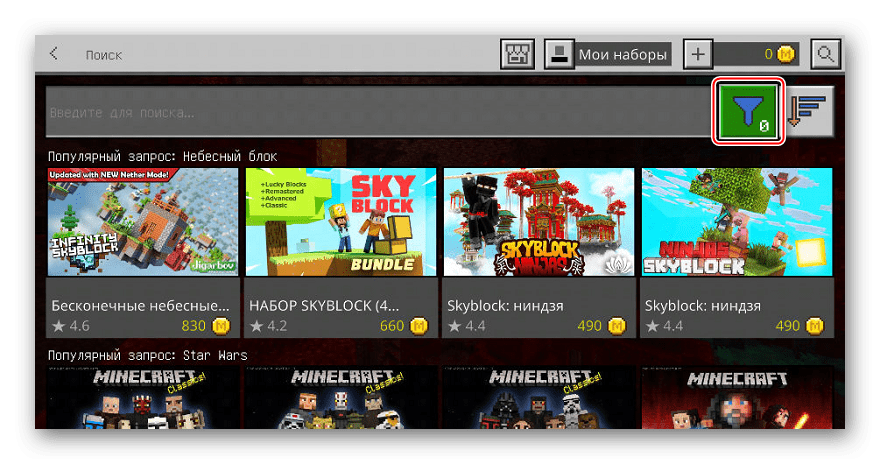
Переходим во вкладку «Minecoins»
Ставим галочку в чек-бокс напротив «Бесплатно» и подтверждаем выбор.
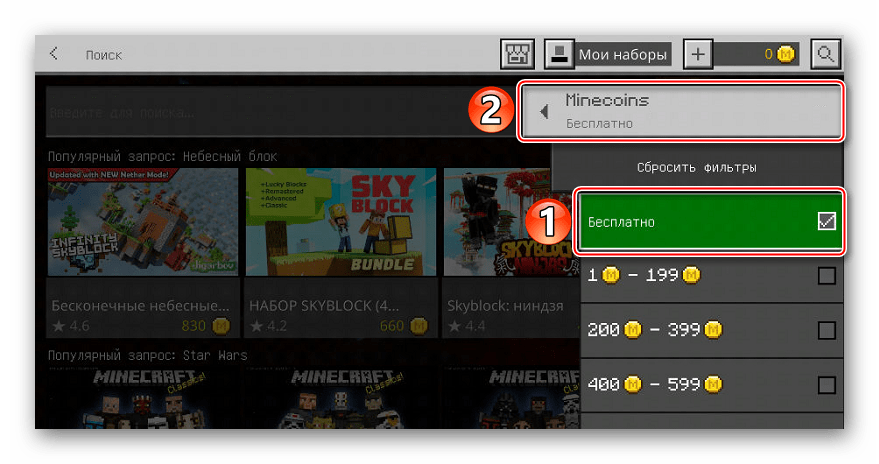
Теперь выбираем из списка любую модификацию и тапаем на нее.
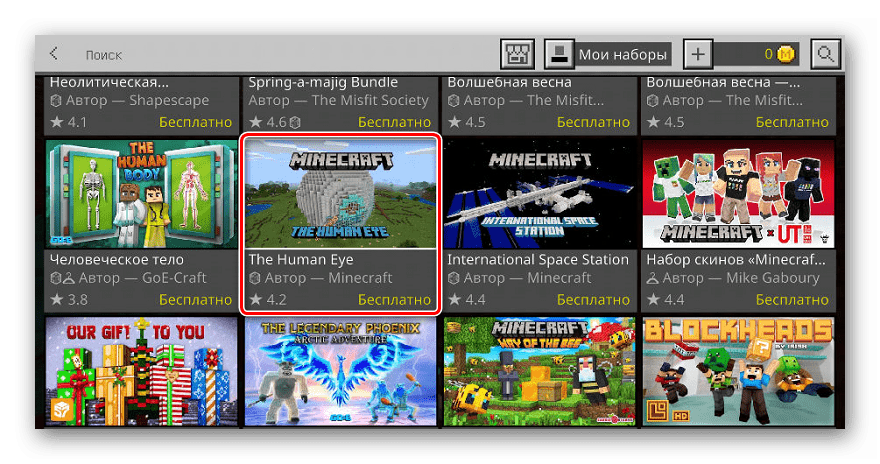
Жмем на кнопку «Бесплатно».
Когда покупка будет оформлена, выбираем место для хранения мода.
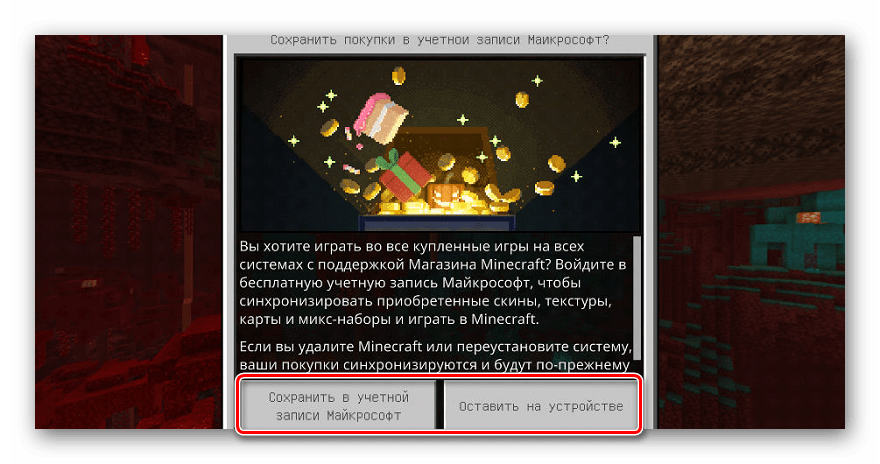
Скачиваем модификацию.
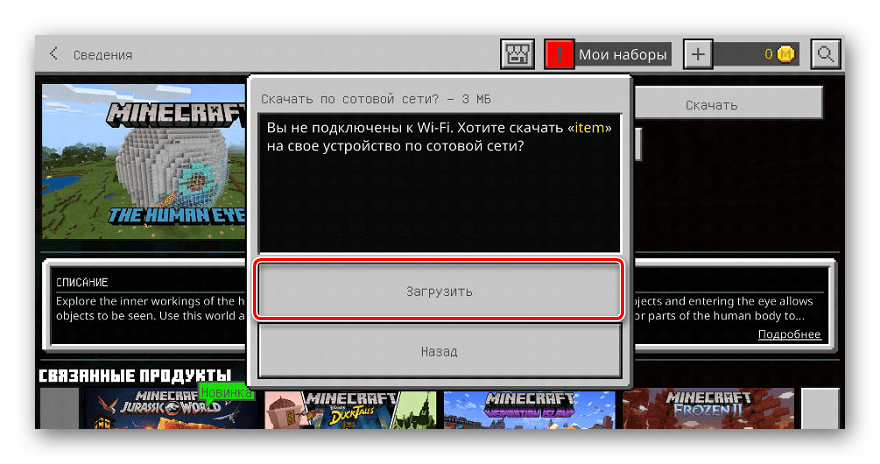
В данном случае был загружен мир, поэтому прямо из магазина переходим к его созданию.
Для начала игры тапаем «Создать».

Опишите, что у вас не получилось.
Наши специалисты постараются ответить максимально быстро.
На iPhone
Для «яблочных» телефонов необходимо загрузить программу MCPE Addons.
- Открываем App Store и находим «mcpe addons» через поисковую строку.
- На странице MCPE Addions for Minecraft кликаем «Загрузить» или «Get».

Рис. 13.
- Запускаем программу.
- Просматриваем перечень доступных модификаций и подбираем требуемые.
- Тапаем по названию каждой из них для перехода на страницу модификации.

Рис. 13.1

Рис. 14.
При появлении всплывающих баннеров закрываем их все.
- На странице модификации нажимаем «Install».
- Выбираем вариант «Copy to Minecraft».

Рис. 15.
При отсутствии пиктограммы Майнкрафт разворачиваем полный список опций кнопкой «More».

Рис. 16.
- вызываем Minecraft PE;
- кликаем «Играть» — «Создать новый» — «Мир»;
- находим подраздел «Наборы параметров (ресурсов)»;
- тапаем по нему, затем – по названию расширения и ставим плюсик возле нужной модификации;
- щелкаем «Создать» и выбираем мир.

Рис. 17.
Внимательно читайте описания модов, некоторые из них не совместимы друг с другом. Следите за совместимостью расширений. Обычно такую информацию можно отыскать на тематических форумах.
На компьютер
Первый способ заключается в применении дополнения, предназначенного для добавления модов на Майнкрафт.
Пользователи отмечают, что на эксклюзивную редакцию игры приложение не устанавливается, также дополнения не работают на операционной системе Windows 10.

Рис. 1.
Загружать архив с файлами дополнения следует для установленной на компьютере версии Minecraft. С иными редакциями игрушки он может быть несовместимым.

Рис. 2.
Если файлы запакованы в формат zip, для их разархивирования архиватор не понадобится, Windows 10 работает с ними, как с обычными каталогами.

Рис. 3.
- Вызываем лаунчер игры (которым её запускаете).
- Переходим во вкладку с его параметрами «Launch options».

Рис. 4.

Рис. 5.
Для этого кликаем по стрелке вправо, расположенной возле иконки каталога.

Рис. 6.
Если этой папки нет, создаём её.

Рис. 7.
Через лаунчер выбираем профиль «Minecraft Forge»: кликаем «Play», затем – «forge», потом снова «Play», «Одиночная игра», выбираем мир и запускаем игровой процесс.
Скачать бесплатно моды для MCPE
Что вообще представляет собой Minecraft Pocket Edition? Это так называемая «карманная» версия знаменитой игры, разработанная специально для планшетов и смартфонов. Она легко стартует и отлично функционирует на аппаратах под управлением Android или iOS и полностью адаптирована под тачскрины. Так же, как и в компьютерном, «большом» издании, в ней можно создавать различных персонажей, инструменты, бороться за выживание в самых разных мирах.
Зачем нужны моды для Minecraft PE? Просто даже самая интересная игра рано или поздно подходит к своему логическому завершению. Модификации же, разрабатываемые как профессионалами, так и обычными игроками, позволяют продлить интерес к ней на практически неограниченное время.
Моды для Манкрайфт ПЕ: не только новые миры
Впрочем, выпускаемые сегодня дополнения, моды для Майнкрафт ПЕ 1.14.60– это не только новые карты, позволяющие разнообразить игру. Кроме того, многие модификации разрабатываются для того, чтобы:
- наделить игрока уникальными возможностями. Пример — CommandsPro, – мод для Minecraft PE, вводящий в игру новые команды;
- значительно упростить прохождение, за счет каких-либо новых инструментов или оружия. Пример – мод Escudos, которые вводят несколько дополнительных щитов, способных надежно защитить персонажа от любых атак. В модификации предусмотрена алмазная, золотая, железная и деревянная броня;
- добавить врагов. Кому-то такое желание покажется странным, но опытные игроки знают, что чем больше страшных и ужасных монстров, тем интереснее игра. К примеру, такие модификации, как More Zombies и прочие, стимулируют развитие персонажа в сражениях с ордами самых различных мобов.
Наконец, вы можете установить мод на Майнкрафт ПЕ, относящийся к глобальному типу. Такие дополнения позволяют полностью видоизменить интерфейс игры, ввести в нее новые блоки – инструменты, руду, персонажей, врагов и прочее. В качестве примера используем одну из весьма популярных модификаций – SuperCraft. Ее возможности просто не ограничены.
Лучшие бесплатные моды для Майнкрафт ПЕ
- Полный список модов с подробными описаниями, позволяющими мгновенно сориентироваться в новых функциях;
- Возможность быстро найти дополнения, соответствующие вашим требованиям в настоящий момент времени;
- Полная безопасность вашего устройства – все дополнения обязательно проходят проверку перед выгрузкой на сайт;
- Возможность скачать моды на Майнкрафт ПЕ для устройств, работающих как на iOS, так и на Android;
- Удобный поиск, позволяющий найти и загрузить дополнения глобального типа, либо небольшие дополнения, добавляющие какие-либо отдельные функции.
- Все модификации можно скачать совершенно бесплатно!
- На сайте присутствуют моды для последних версий игры!
Способ 2: Мобильное приложение
Моды для Майнкрафт ПЕ можно скачать и установить с помощью специальных мобильных приложений. Рассмотрим, как это сделать, на примере MPCE Mods Master. Приложение существует за счет демонстрации рекламных материалов и подписки, блокирующей часть рекламы, но все дополнения в нем бесплатные.
-
Запускаем приложение, переходим во вкладку «Mods», выбираем любой из них и жмем «Download».
Для просмотра описания тапаем «Read more».
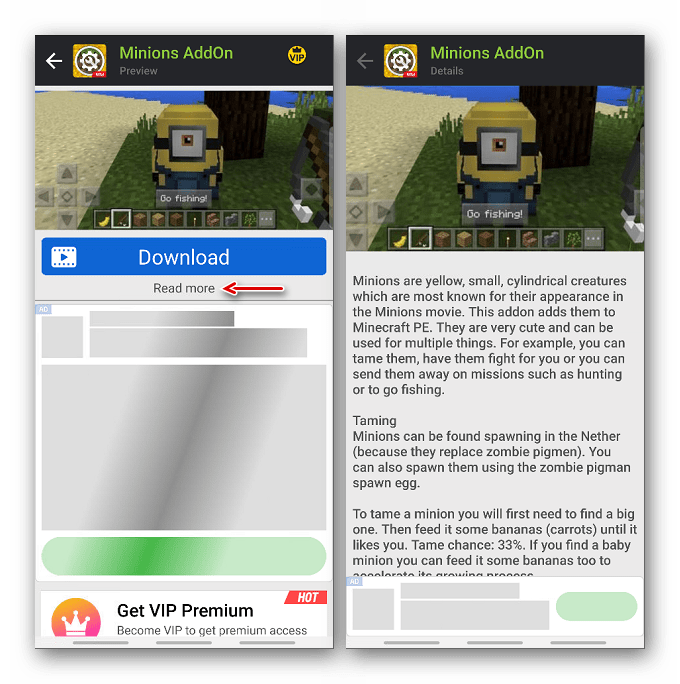
После загрузки модификации нажимаем «Open» и в списке предложенных приложений выбираем Майнкрафт.
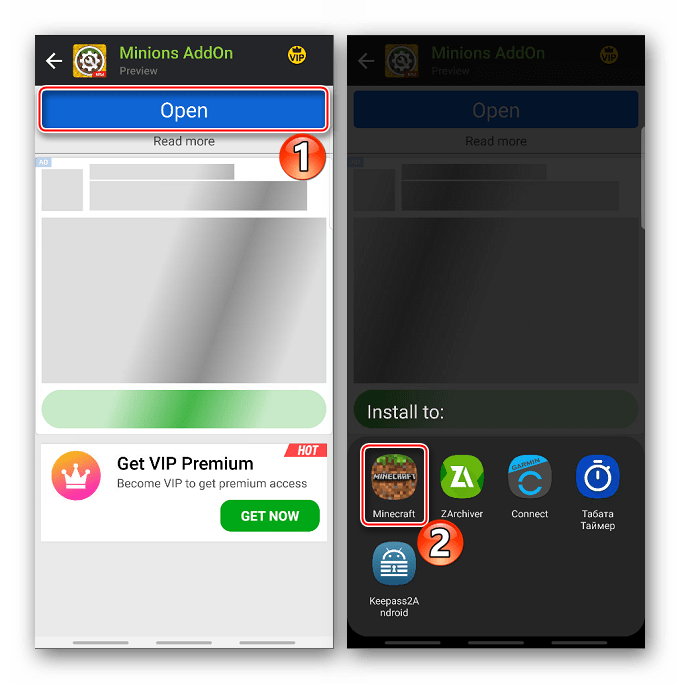
После запуска игры и импорта дополнения жмем «Играть».
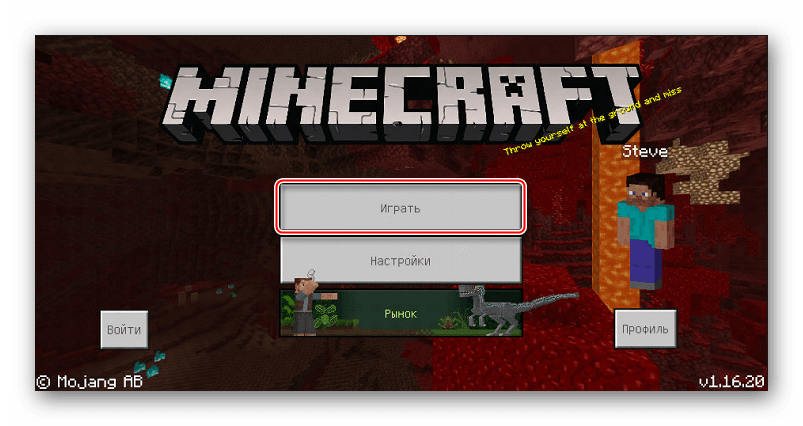
Тапаем иконку «Редактировать» или создаем новый мир.
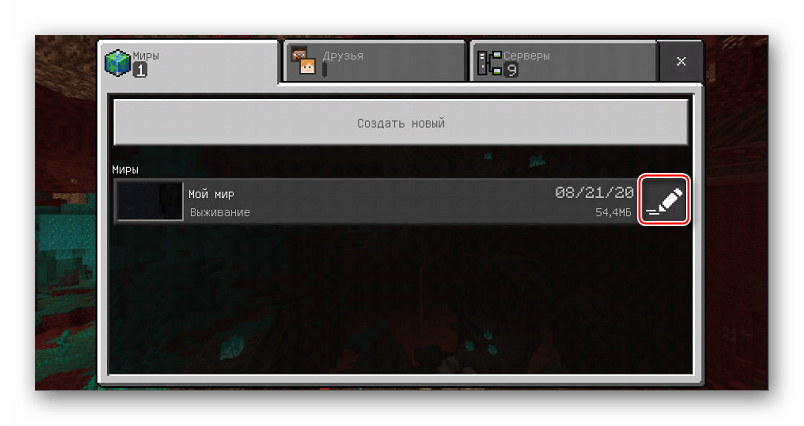
Сначала заходим в раздел «Наборы ресурсов» и активируем дополнение.
Затем включаем его в разделе «Наборы параметров» и запускаем игру.
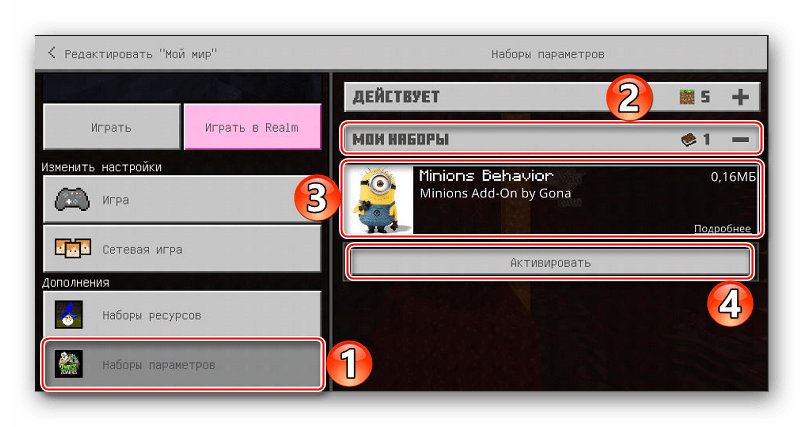
Лаки Модс — установщик модов и карт для MCPE
Лаки Модс — это приложение для скачивания модов для Minecraft PE. Также вы сможете скачать карты и текстуры и автоматически установить их в игру.
На данный момент приложение моды для Minecraft PE разработан только для android, но в будущем планируется также сделать приложение для модов на IOS.
В приложении Лаки Модс вы можете скачать:
- Карты для MCPE
- Аддоны и моды для MCPE
- Текстуры
- Аддоны
- Сервера
И многое другое! Приложение моды для майнкрафт на андроид постоянно обновляется и туда добавляют новые карты и моды.
Преимущества Lucky Mods:
- Лаким Модс — это приложение с модами для майнкрафт пе
- Приложение было разработано для установки модов на майнкрафт пе
- Также в Lucky Mods ведется рейтинг, где вы сможете найти лучшие моды для MCPE
Спасибо разработчикам, за то, что распределили все моды по категориям. Таким образом, вы можете легко найти все скайблок карты или моды на оружие.
Как работает автоматическая установка?
Давайте разберем как, используя установщик модов для майнкрафт пе, установить мод. Для этого мы:
- Качаем приложение моды для майнкрафта — лаки модс
- Переходим в категорию «моды» и выбираем понравившийся мод. К примеру, я выбрал аддон на мебель Furnicarft addon

3. Жмем на кнопку «загрузить»

4. У нас откроется панель со списком файлов, которые нужно загрузить. Как правило, для правильной работы установщика, требуется установить все файлы, которые есть. Так что, по очереди загружаем все файлы.

5. Жмем на кнопку «download», нас просят подтвердить скачивание. Нажимаем «скачать». Отлично. Пошла загрузка! Как видите, приложение для скачивания модов на Майнкрафт ПЕ отлично работает.

6. Как только файл, загрузится, нажимаем на кнопку «установить». Также приложение сообщает, куда был загружен файл на случай ошибки установки. В этом случае, просто открываем проводник и идем по указанному адресу. Там находим файл и запускаем его самостоятельно

7. Как нажали «скачать», на спросят, с помощью какой программы открыть файл. Выбираем наш любимы майнкрафт

8. Ждем загрузки

9. Дожидаемся, пока майнкрафт все загрузит.


9. То же самое делаем с другими файлами. Как все установили. переходим к следующему пункту
10. Теперь идем в настройки и активируем ресурспак. Кликаем на «настройки» и далее в последовательности на скриншоте:

11. Теперь переходим на главный экран и нажимаем «играть». Приложение с модами для андроид также имеет установщик карт для майнкрафт пе, поэтому вы можете быстро установить карту. Это очень круто и удобно!
12. У нас открывается список миров. Наша карта первая. Кстати, остальные миры я тоже скачал через лаки модс

13. Открываем мир и проверяем, все ли у нас работает.
Супер! Все работает. Нашел много крутой мебели: диваны, плазма, пианино и комп! Огонь!
Если хочешь установить такой же мод — качай быстрее Лаки Модс и устанавливай мод! Вот ссылка:
Установщик карт для Minecraft PE
Вы также без проблем можете установить карты на майнкрафт пе. Установка даже проще! Вам не придется ничего активировать в настройках. Просто загружаете в приложении карту, устанавливаете и сразу открываете майнкрафт. В списке миров будет только что установленная карта. Открывайте и играйте на здоровье!
Карты можно также искать по категориям: скайблок, бедварс, побег из тюрьмы и так далее. В общем, сами разберетесь.
Для чего нужны предметы в Майнкрафт ПЕ?
Игра Minecraft PE известна тем, что предоставляет игрокам невероятное количество возможностей для реализации своих творческих талантов.
Но несмотря на всё это, часто возникает нехватка каких-либо предметов для декорации.
Тут на помощь приходят различные дополнения в виде модов, расширяющие эти самые возможности.
Мод на мебель
Самым основным элементом декорации любого дома в Minecraft PE является мебель, с чем и связан этот аддон.

Игрок сможет разукрасить свою постройку чем только ему заблагорассудится: стульями, компьютером, роялью.
Мод на камеру
У практически каждого игрока Майнкрафт ПЕ иногда возникала необходимость проверить обстоятельства в какой-либо локации. Но в это время он мог находится далеко от этого места.

Именно это дополнение поможет в этом, добавив в игру настоящие камеры. С их помощью можно будет следить за любой местностью в любое время.
Мод на портал
Эта модификация — идеальное решение для тех, кто не любит долгие путешествия по миру Minecraft PE.
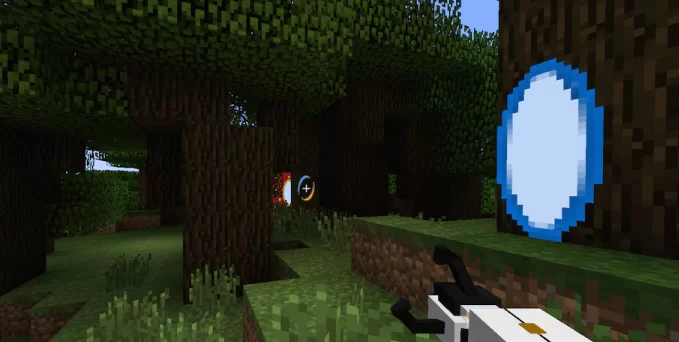
Достаточно просто создать два портала в совершенно разных точках. После этого можно спокойно перемещаться между ними.
Мод на лаки блоки
Порой, выживая в Майнкрафт ПЕ, игроку хочется слегка неожиданных обстоятельств. Но в силу механики игры такое бывает редко.
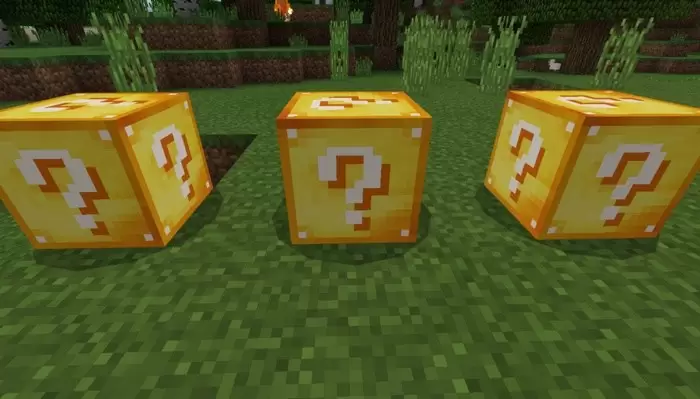
Однако это не повод для отчаяния, ведь можно установить данное дополнение, которое позволит каждому испытать свою удачу.
Мод на крафт
Следующие моды привносят в Minecraft PE множество ранее невиданных крафтов предметов.

С помощью рецептов игроки смогут создать огромное количество вещей в режиме выживания.
Мод на еду
Разработчики студии Mojang добавили в Майнкрафт ПЕ достаточно много еды, однако даже этого некоторым недостаточно.

Специально для искушенных игроков были созданы моды на предметы, в которых реализовано множество новой пищи.
Мод на декор
В оригинальном Minecraft PE достаточно скудный ассортимент предметов декора для построек.

К счастью, эту оплошность разработчиков можно исправить подобными модами.
Мод на фейерверк
Стандартный фейерверк Майнкрафт ПЕ дает игрокам запустить в небо довольно ограниченное число огненных фигур.

Данные моды на предметы открывают большой простор для творчества в создании световых шоу.
Мод на факел
Динамическое освещение так и не появилось в Minecraft PE. По этой причине факела в руке пользователей не освещают территорию вокруг.

Однако разработчики модов на предметы привнесли в игру данную механику света.
Мод на надувные шары
Представленный мод добавляет в Майнкрафт ПЕ разноцветные надувные шары.

Ранее невиданные воздушные предметы скрасят ваше выживание в игре.
Мод на сундуки
Ограниченный размер хранилища сундуков Minecraft PE не устраивает многих. Из-за малого количества места игрокам зачастую приходится захламлять склад.

На помощью в подобной ситуации приходят моды на предметы, добавляющие новые виды сундуков.
Мод на кольца
Игрокам Майнкрафт ПЕ доступно довольно мало предметов, которые давали бы преимущество в бою.

Для исправления этой оплошности были разработаны моды на кольца, наделяющие хозяина положительными эффектами.
Способ установки модов с помощью официального Minecraft Launcher:
Установка модов в нём сложнее, так как там нет уже готовых версий OptiFine и Forge, как они встроены в пиратских лаучнерах. Но можно упростить себе задачу, установив forge клиент. О том, как это сделать мы писали ранее здесь. После установки он появится во всех лаунчерах, даже в официальном. Про установку Fabric вы можете прочитать в отдельной статье. Там всё расписано подробно, так что вы вряд ли запутаетесь. Вот эта статья
ВНИМАНИЕ!! Моды, созданные под Fabric и Forge работают только для Fabric и Forge соответственно! Мод для Fabric не будет работать, если вы выбрали Forge для загрузки игры и наоборот
1. После установки Forge версии игры заходим в лаунчер игры.
2. Нажимаем на выбор версии игры и ищем ту, которую вы только что установили (у модифицированной версии есть приписка Forge).
3. Майнкрафт лаунчер может выдать предупреждение, но все в порядке. Просто нажимаем на кнопку «Играть».
Как установить мод на Майнкрафт на Андроид
Мы описали стандартную схему установки модов для игр на Андроид. Однако есть моды, установка которых имеет свои особенности, например, для игры Minecraft PE. Здесь установка во многом зависит от версии игры на вашем Android-устройстве.
Поклонники Майнкрафта по достоинству оценят возможности приложения Master for Minecraft- Launcher. Этот инструмент позволит пользователю редактировать карты или персонажей, создавать собственные модификации, следуя подсказкам во всплывающих окнах, воспользоваться целой библиотекой готовых модов, скинов и ресурсов.
Для работы с приложением после его запуска, выставляем интересующие вас параметры (карты, скины, текстуры и пр.), сделать это легко благодаря интуитивно понятному интерфейсу на русском языке:
Теперь можно зайти в игру, нажать кнопку “Играть” и перейти непосредственно к игровому процессу:
Ещё об одном способе, актуальном для Minecraft PE 0.16.x ( 1.0.0.0 ) смотрим в видеоролике:
https://youtube.com/watch?v=t3-o8qQPl0U
На сегодня мы прощаемся с читателями нашего блога, оставляйте комментарии насколько полезен был для вас материал как устанавливать моды на Андроид, задавайте вопросы, и мы обязательно на них ответим. Удачи!
Майнкрафт — как монтировать моды?
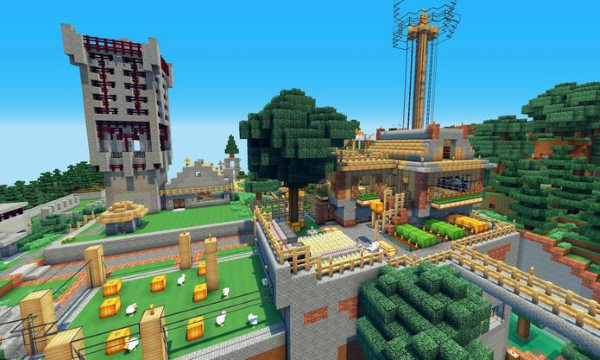 как установить шейдеры на майнкрафт лицензию
как установить шейдеры на майнкрафт лицензию
Для того, чтобы использовать моды, вам потребуется инструмент с именем Minecraft Forge. На его офсайте есть версии для определенных изданий Minecraft, таких как 1.15, 1.14.2 и т. д. Загрузите издание, совместимое с вашей версией игры (на день написания последней версии представляет собой 1.15.2). Найдя нужный, нажмите «Установщик», для того, чтобы скачать файл .jar.
После загрузки два раза щелкните по нему левой кнопкой мыши, для того, чтобы установить. Когда закончите, запустите игру и нажмите «Установить». Укажите на еще один вариант. Выберите установленную версию Forge. После выбора нажмите «Создать».
В настоящее время на главном экране программы запуска выберите Forge из раскрывающегося списка слева от кнопки PLAY.
В дополнение к средству для достижении цели модов вам, очевидно, понадобятся сами моды. В сети есть десятки веб-сайтов с их рейтингами, заявлениями и архивами. Каждый из них в большинстве случаев точно описывается и имеет снимок экрана, на котором показано, как игра будет выглядеть, когда вы ее запустите. Загрузите файл модема, после этого
в одно и тоже время нажмите клавиши Windows + R
введите команду % appdata%
в появившейся папке войдите в папку .minecraft
после этого поместите загруженный файл в папку модов
Примечание — в случае если папки с модами нет, вам предоставляется возможность создать ее собственными силами.
Что необходимо подразумевать — некоторое количество модов, брошенных в эту папку, могут вызвать сбои в работе игры, поэтому не переусердствуйте!
В случае если вы загружаете модпак, вы помещаете его в такой же каталог, но целевая папка — это модпак .
Вам предоставляется возможность проверить, какие вы имеете моды Minecraft, на главном экране игры, где располагается опция Mods — их список располагается слева и включает элементы, относящиеся к Forge и самим модам. Вам предоставляется возможность просмотреть более детальную информацию о каждом элементе из списка, щелкнув по нему левой кнопкой мыши.
Способ 1: Загрузка из интернета
Разнообразить игровой процесс в Minecraft Pocket Edition можно с помощью модификаций. Главное, чтобы на устройстве с Android была установлена полная версия игры. Созданием же модов, в основном, занимаются сторонние разработчики, поэтому в интернете есть много неофициальных ресурсов, где дополнения лежат в свободном доступе. Рассмотрим, как скачать и установить их на примере одного из таких сайтов.
- Открываем сайт, тапаем иконку в виде трех полосок и выбираем «Моды».
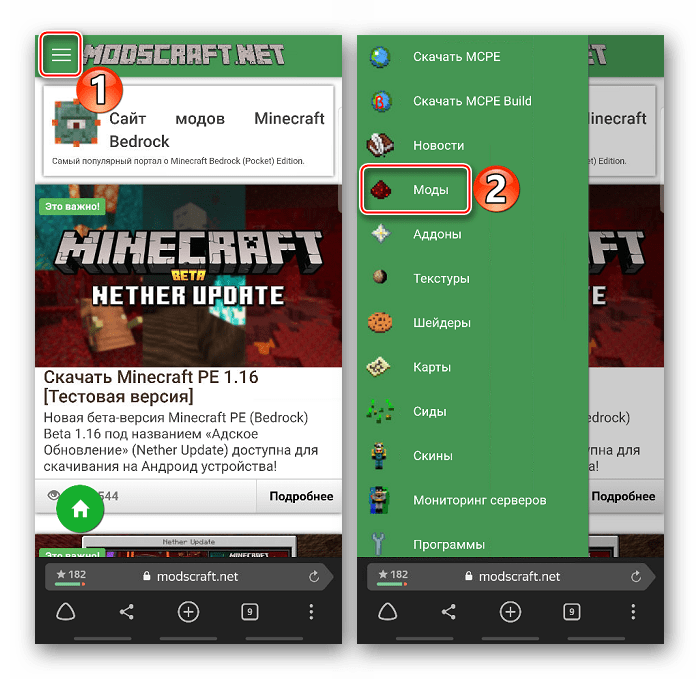
Чтобы модификация была совместима с игрой, они должны быть одной версии, поэтому переходим в нужную вкладку, в списке выбираем подходящий мод и жмем «Подробнее».

Прокручиваем страницу вниз. Перед ссылкой на файл будет инструкция по установке модификации.
Ниже будут файлы для загрузки. В данном случае их два – набор ресурсов и набор параметров. Скачиваем оба и запускаем по очереди с помощью любого файлового менеджера, т.е. сначала открываем один, затем выходим из игры и запускаем второй файл.
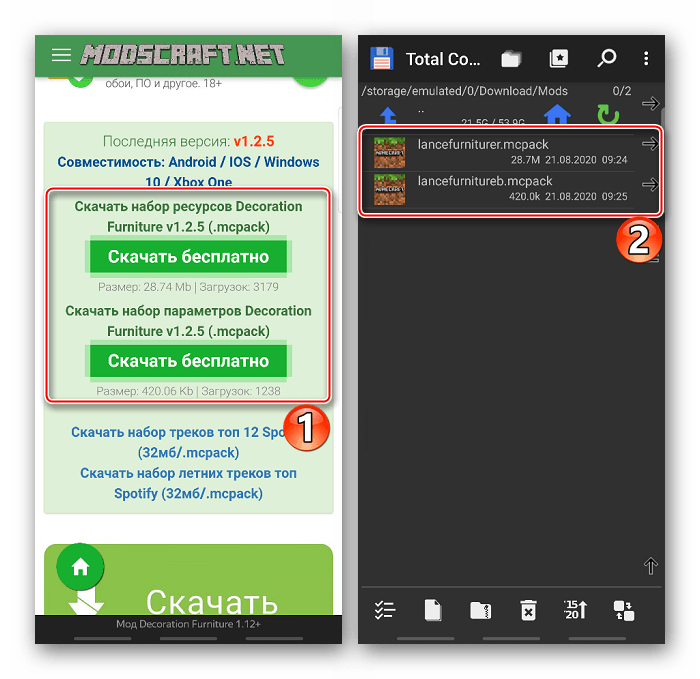
Сообщение о том, что игра приняла модификации, появится в верхней части экрана. Тапаем «Играть».
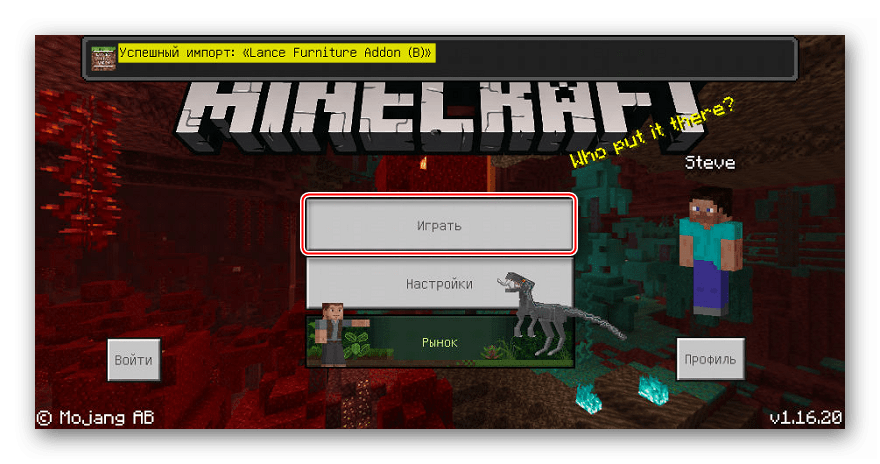
В данном случае мир уже создан, поэтому жмем значок «Редактировать» справа от него. Если сохраненных миров нет, тапаем «Создать новый». Все дальнейшие действия будут одинаковыми.

В открывшемся меню левый экран прокручиваем до блока «Дополнения», выбираем «Наборы ресурсов» открываем вкладку «Мои наборы», жмем на модификацию, а затем «Активировать».
Теперь таким же образом подключаем мод в разделе «Наборы параметров».

Новая модификация должна появиться во вкладке «Действует» обоих разделов.
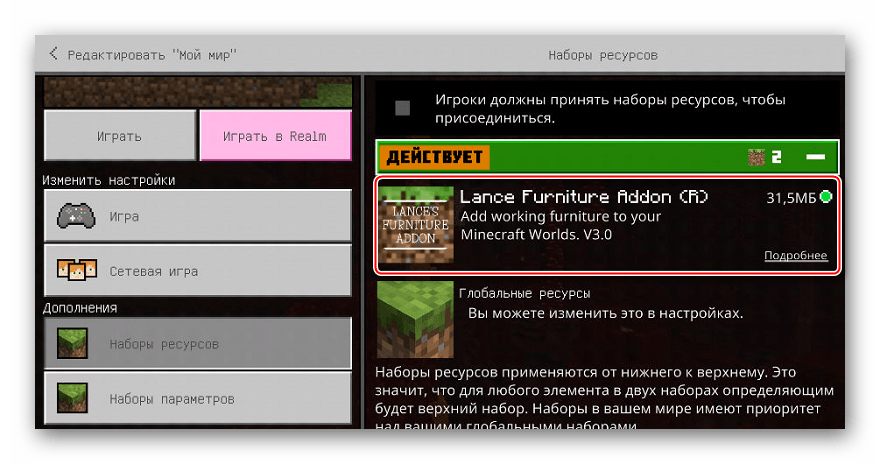
Чтобы загрузить игру с новыми дополнениями, тапаем «Играть».
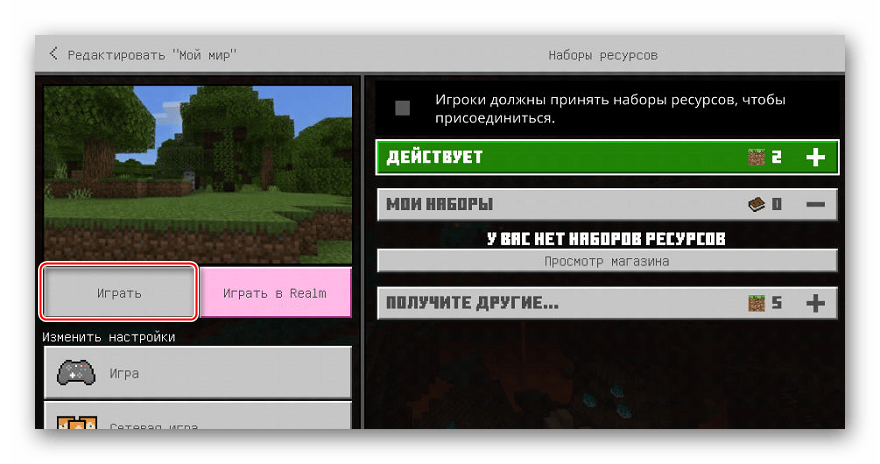
Как скачать и установить мод на Андроид
Моды (от лат. Modificatio, т.е. изменение) для игр – это приложения, которые в большинстве своём пишутся сторонними разработчиками, либо отдельными любителями, с использованием специально разработанных программ или SDK. Написанные для фанатов фанатами, моды распространяются как правило бесплатно, в отличие от аддонов (add-on), представляющих собой различные дополнения к уже существующей игре, созданные либо разработчиками оригинальной игры, либо сторонней компанией по поручению разработчика.
Итак, если вы решили скачать моды к любимым играм не из Google Play, то для начала нужно зайти в основные настройки своего смартфона, открыть меню «Безопасность» и в разделе «Администрирование устройства» поставить галочку в строке «Неизвестные источники»:
Затем скачиваем нужный .ark-файл и перемещаем его на SD-карту своего Android-устройства. Теперь открываем любой файловый менеджер, например, ES проводник или стандартный файловый менеджер (на скриншоте «Файлы»), открываем папку “Download“, отыскиваем в ней свой файл и нажимаем на него:
После этого откроется окошко, в котором выбираем «Установить», а дальше действуем согласно предлагаемой инструкции по установке.
Иногда, если для установки конкретного мода потребуется Интернет-соединение, может появиться запрос на использование некоторых функций смартфона – разрешаем.
Многим приложениям кроме непосредственно установки понадобится кэш – дополнительные файлы, которые требуются для корректной работы приложения. Такие приложения находятся в архиве, где вместе с .ark-файлом будет скачан и кэш, размер которого может достигать нескольких Гб (подробнее, как разархивировать папку с кэшем и установить читаем здесь).
Как установить моды?
Первым делом необходимо скачать мод, и посмотреть на его формат. Чаще всего при скачивании будет 2 файла, с расширением .mcpack. Один из файлов это набор текстур, а второй параметров.
Вам нужно по отдельности нажать на эти файлы и открыть его через Майнкрафт. После того как мы установили их в игру, нужно создать мир или зайти в настройки старого. Там в разделах ресурсы и параметры выбираем нужный мод. Для этого нажмите на него и там появится плюсик. После нажатия он станет активен. Для каждого из разделов это делается отдельно . Теперь мод в игре!
Теперь можно открыть раздел Модификаций и наслаждаться игрой с дополнительными возможностями.

Давайте отвечу еще на этот очень простой вопрос, для новичков будет особо интересно — метод очень лёгкий!
Давайте раз уж пошла такая пьянка отвечать на вопросы новичков, затронем и этот простенький вопрос
Хотите хорошо видеть ночью? Тогда этот мод для вас!
Вышел новый 0.16.0 Minecraft PE а с ним новые аддоны, как их устанавливать?
Даю ответы на популярные вопросы. Будет очень полезно для новичков. Работаем с программами pockettool и block laucher pro
Инструкция по установке аддона:
- Воспользуйтесь файловым менеджером. Мы рекомендуем Solid Explorer.
- Перейдите в папку, где сохранилась скачанная модификация (в основном это Download во внутренней памяти).
Основная проблема с установкой официальных модификаций для MCPE на Андроид заключается в том, что они распространяются с расширением .mcworld, который используется в Minecraft: Windows 10 Edition Beta, но не поддерживается на Android. Поэтому, чтобы установить скачанный мод, необходимо проделать ряд несложных действий.






